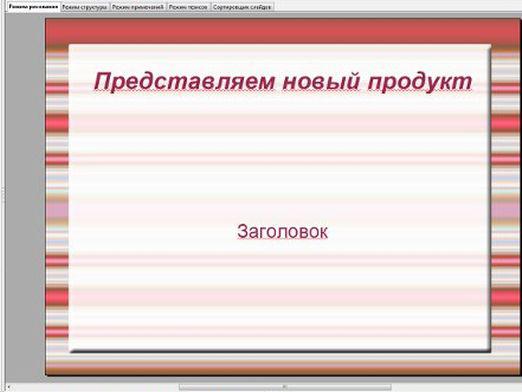Jak uložit prezentaci?

Program Power Point je mocný nástrojpro přednášející, manažery a další odborníky. Pomocí této funkce můžete vytvořit prezentaci, která automaticky zobrazí snímky, které potřebujete, a můžete se soustředit na to, abyste podstatu přinesli svým posluchačům. Často se však stává, že se prezentace neotvírá na počítači jiného počítače nebo se otevírá, ale není to tak, jak jste doma. To vše je způsobeno nesprávným ukládáním. Abyste předešli takovým chybám v budoucnu, měli byste vědět, jak prezentaci uložit.
Různé programy
Za prvé, mělo by se říci, že v různýchprogramy jsou uloženy různými způsoby. Microsoft Office aktualizuje své produkty téměř každý rok, a dnes existují tři programy pro vytváření prezentací. Jedná se o Microsoft Office Power Point 2003, Microsoft Office Power Point 2007 a Microsoft Office Power Point 2010.
V první verzi programu můžete svou práci uložit kliknutím na tlačítko "soubor" v levém horním rohu obrazovky a výběrem možnosti "Uložit" nebo "Uložit jako".
Následující dva redaktoři tlačítko „soubor“, ale existuje nabídka „Office“, kde si můžete také uložit prezentaci.
Uložit typ
Velmi často se zajímalo, jakUložení prezentace PowerPoint, nemyslíme si, že o tom, v jakém formátu, jak to udělat. Pokud pracujete v editoru v roce 2007 a v počítači, na kterém bude prezentace provedla, 2003 verze programového období, soubor není otevřen.
Abyste tomu zabránili, je to nutné v nabídce"Office" vyberte možnost Publish a vyberte možnost "Prepare for CD". Dále podle pokynů uložíte prezentaci a všechny potřebné soubory do samostatné složky. Také zde bude soubor play.bat, na začátku začne automatické zobrazení vaší prezentace. Navíc samotný program převede prezentaci do formátu kompatibilního s Microsoft Office Power Point 2003.
Uložit formát
Poslední tip, který vám umožní vyhnout setrapné během prezentace, je formát zachování. Pokud jste prezentaci dokončili a neplánujete provádět žádné další změny, zvolte v hlavní nabídce formát "Demonstrace" v nabídce "Uložit jako".
V tomto případě bude práce uložena jako videoklip, ve kterém budou zobrazeny všechny vaše soubory.
Hodně štěstí a úspěch v práci!